YouTube, една от най-популярните платформи за споделяне на видео в днешно време, наскоро представи нова функция, ограничен режим на YouTube. Докато най-добрата част от платформата са хора от всички възрасти и от всички части на света, които имат достъп до нея, не всяко съдържание е подходящо за деца. Има някои зрели съдържания, до които родителите не искат децата им да имат достъп. Следователно платформата стартира функцията за ограничен режим късно, което ви помага да ограничите такова съдържание. Най-доброто от всичко е, че имате възможност както да активирате, така и да деактивирате ограничения режим на YouTube в Edge на вашия компютър с Windows 10, което означава, че можете да активирате ограничения режим дори в браузъри и приложения.
Въпреки че ви предлага опцията за затъмняване на настройките и блокиране на всеки потребител да променя настройките, той също така помага да блокирате преглеждането на коментари. По този начин това е много полезна функция за родители, които искат да ограничат съдържанието за възрастни в YouTube за своите деца. И така, нека видим как да активирате или деактивирате ограничения режим на YouTube в Edge в Windows 10.
Метод 1: Променете настройките на YouTube
Можете да активирате или деактивирате функцията за ограничен режим на YouTube от настройките на сайта на YouTube и най-добрата част е, независимо дали сте влезли в системата или не. Ако сте влезли в акаунт в YouTube, можете да намерите функцията в контекстното меню на вашия акаунт в YouTube. Ако обаче не сте влезли, можете да намерите функцията под трите вертикални точки (Настройки). Нека да видим как да активирате или деактивирате функцията за ограничен режим на YouTube в Edge:
Когато не сте влезли
Етап 1: Стартиране Microsoft Edge и отворете YouTube уебсайт.
Стъпка 2: Отидете в горната дясна страна на уебсайта и кликнете върху трите вертикални точки до ВПИШИ СЕ кутия.
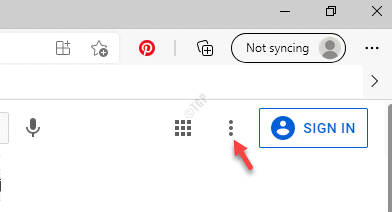
Стъпка 3: Сега намерете Ограничен режим в долната част на менюто и кликнете върху него.

Стъпка 4: В Ограничен режим, преместете плъзгача надясно, за да включите Активирайте Ограничен режим опция.
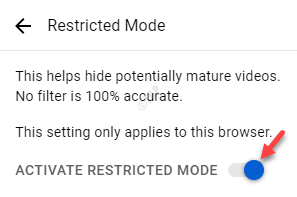
*Забележка - За да деактивирате Ограничен режим функция, следвайте Стъпки 1 и 2и след това завъртете плъзгача наляво, за да изключите Активирайте Ограничен режим опция.
По този начин можете успешно да активирате Ограничен режим на YouTube опция.
Когато сте влезли
Етап 1: Отвори Ръб, край браузър и отидете на YouTube.
Стъпка 2: Сега кликнете върху снимката на акаунта в горната дясна част на екрана.
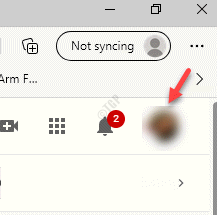
Стъпка 3: В менюто кликнете върху Ограничен режим опция отдолу.

Стъпка 4: Отваря Ограничен режим кутия.
Отидете на Активирайте Ограничен режим опция и я включете.
Стъпка 5: За да деактивирате Ограничен режим опция, повторете стъпките от 1 до 3 и го изключете.
Метод 2: Направете промени в настройките на редактора на системния регистър
Ако искате да направите промени в определена настройка във всяко приложение, редактирайте Редактор на регистъра е едно от най-добрите решения. При този метод ще трябва да създадете липсващия Ръб, край ключ и стойността DWORD за настройката. Настройките могат да се променят и в двата Текуща машина кошер и Текущия потребител кошер, използвайки същия път.
Този метод е приложим за тези, които нямат Редактор на групови правила.
Етап 1: Натисни Win + R клавиши заедно на клавиатурата, за да отворите Изпълнете командата прозорец.
Стъпка 2: В Изпълнете командата прозорец, напишете regedit в полето за търсене и натиснете Въведете за да отворите Редактор на регистъра прозорец.
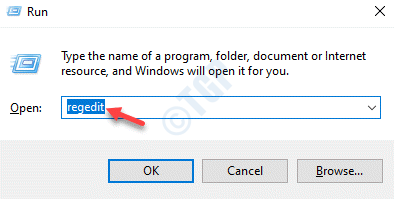
Стъпка 3: В Редактор на регистъра прозорец, отидете до пътя по-долу:
HKEY_LOCAL_MACHINE \ SOFTWARE \ Policies \ Microsoft \ Edge
Стъпка 4: Ако Ръб, край ключът липсва, щракнете с десния бутон върху Microsoft бутон, изберете Ново и след това изберете Ключ.
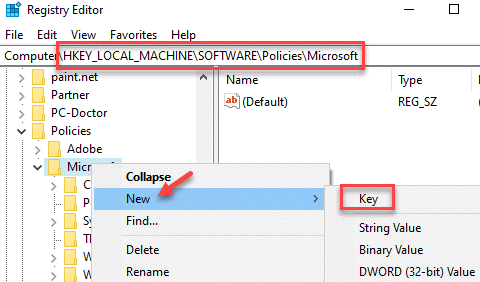
Стъпка 5: Преименувайте новото Ключ като Ръб, край.
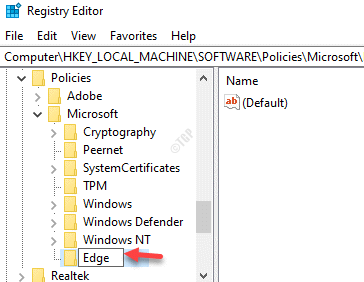
Стъпка 6: Сега отидете от дясната страна на прозореца, щракнете с десния бутон върху празно място, изберете Ново и тогава DWORD (32-битова) Стойност.
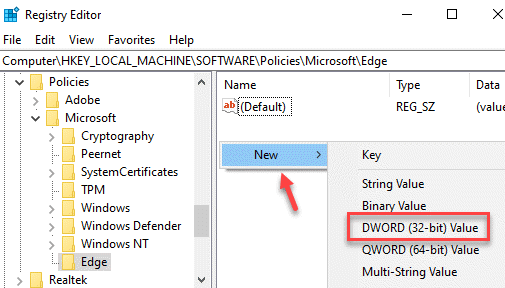
Стъпка 7: Преименувайте DWORD (32-битова) Стойност като ForceYouTubeRestrict.
Щракнете двукратно върху него.

Стъпка 8: В Редактиране на DWORD (32-битова) стойност диалогов прозорец, отидете на Данни за стойността поле и го задайте на 2.
Натиснете Добре за да запазите промените и да излезете.

Това ще позволи на Ограничаване на YouTube режим в Ръб, край.
Стъпка 9: За да деактивирате Ограничаване на YouTube режим, задайте Данни за стойността да се 0 и за умерено ограничение го задайте на 1.
*Забележка - Преди да продължите да редактирате редактора на системния регистър, уверете се, че сте създайте резервно копие на настройките на редактора на системния регистър, за да можете да възстановите всички загубени данни по време на процеса.


